|
JOLI MOIS DE MAI

Ringrazio Valerie per avermi invitato a tradurre i suoi tutorial.
Trovi qui l'originale di questo tutorial:

qui puoi trovare qualche risposta ai tuoi dubbi.
Se l'argomento che ti interessa non è presente, ti prego di segnalarmelo.
Questo tutorial è stato realizzato con CorelX7, ma può essere eseguito anche con le altre versioni di PSP.
Dalla versione X4, il comando Immagine>Rifletti è stato sostituito con Immagine>Capovolgi in orizzontale,
e il comando Immagine>Capovolgi con Immagine>Capovolgi in verticale.
Nelle versioni X5 e X6, le funzioni sono state migliorate rendendo disponibile il menu Oggetti.
Nell'ultima versione X7 sono tornati i Comandi Immagine>Rifletti e Immagine>Capovolgi, ma con nuove differenze.
Vedi la scheda sull'argomento qui
Per tradurre il tutorial ho usato CorelX.
Occorrente:
Materiale qui
Per la maschera grazie Narah
(in questa pagina trovi i links ai siti degli autori).
Filtri
in caso di dubbi, ricorda di consultare la mia sezione filtri qui
Filters Unlimited 2.0 qui
&<Bkg Kaleidoscope> - Nomads Rug (da importare in Unlimited) qui
Richard Rosenman - Solid Border qui
Alien Skin Eye Candy 5 Impact - Perspective Shadow qui
Dragonfly - Sinedots II qui

Nel nuovo Corel17 non c'è il gradiente di primo piano/sfondo (Corel_06_29).
Trovi i gradienti delle versioni precedenti qui
Metti il preset  nella cartella del filtro Alien Skin Eye Candy 5 Impact>Settings>Shadow. nella cartella del filtro Alien Skin Eye Candy 5 Impact>Settings>Shadow.
Cliccando sul file una o due volte (a seconda delle tue impostazioni),
automaticamente il preset si installerà nella cartella corretta.
perchè uno o due clic vedi qui
Metti il preset per il filtro Sinedots VSP-joli-moi-de-mai.cfg in una cartella a scelta.
Da questa cartella lo importerai quando ti servirà.
Apri la maschera in PSP e minimizzala con il resto del materiale.
1. Imposta il colore di primo piano con #ddf4ca,
e il colore di sfondo con #7fc440.
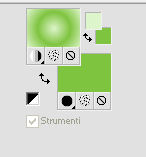
Passa il colore di primo piano a Gradiente di primo piano/sfondo, stile Sprazzo di luce.
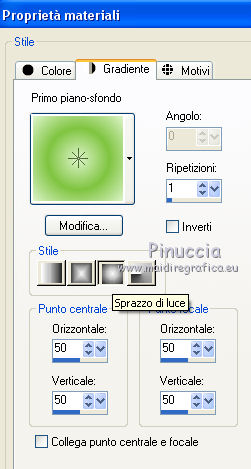
Apri Alpha-VSP-joli-moi-de-mai.
L'immagine, che sarà la base del tuo lavoro, non è vuota ma contiene le selezioni salvate sul canale alfa.
Riempi  l'immagine trasparente con il gradiente. l'immagine trasparente con il gradiente.
Regola>Sfocatura>Sfocatura gaussiana - raggio 20.

Effetti>Effetti di trama>Veneziana, colore bianco.

2. Cambia i settaggi del gradiente in stile Radiale.
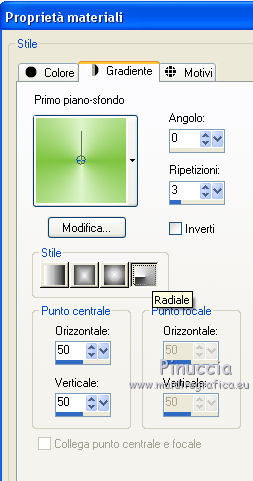
Livelli>Nuovo livello raster.
Riempi  con il gradiente. con il gradiente.
Livelli>Nuovo livello maschera>Da immagine.
Apri il menu sotto la finestra di origine e vedrai la lista dei files aperti.
Seleziona la maschera Narah_mask_0800, con i seguenti settaggi.

Livelli>Unisci>Unisci gruppo.
Effetti>Effetti di bordo>Aumenta.
Livelli>Nuovo livello raster.
Effetti>Plugins>Dragonfly - Sinedots II.
clicca su Open e cerca, nella cartella in cui lo hai salvato, il preset VSP-joli-moi-de-mai
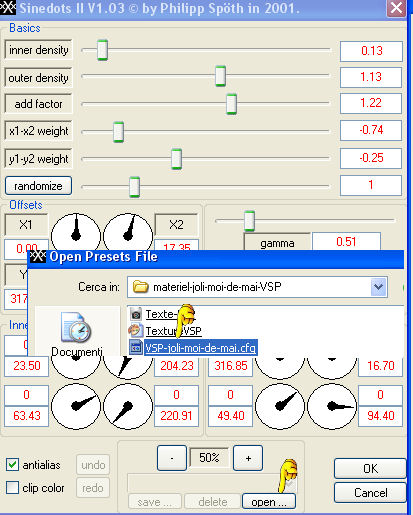
Apri o tasto invio per applicare
(in caso di problemi con il preset, puoi copiare i settaggi che vedi nella schermata).
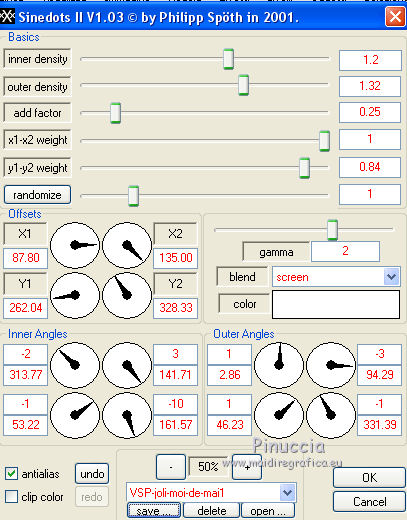
Dovresti avere questo.
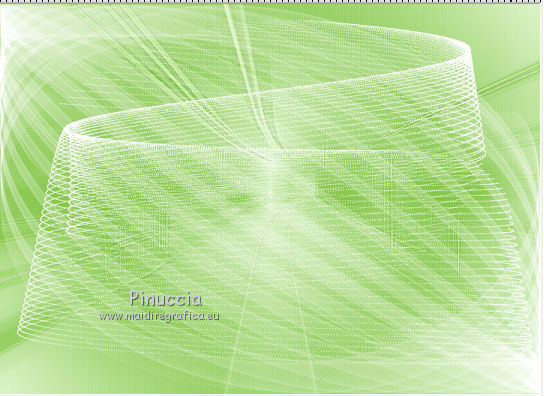
3. Livelli>Nuovo livello raster.
Selezione>Carica/Salva selezione>Carica selezione da canale alfa.
La selezione selection#1 è subito disponibile.
Devi soltanto cliccare Carica.

Apri TextureVSP e vai a Modifica>Copia.
Torna al tuo lavoro e vai a Modifica>Incolla nella selezione.
Livelli>Nuovo livello raster.
Imposta il colore di primo piano con #1f4f30.
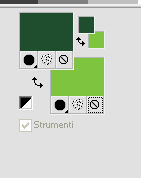
Riempi  la selezione con il colore di primo piano. la selezione con il colore di primo piano.
Cambia la modalità di miscelatura di questo livello in Sovrapponi.
Livelli>Unisci>Unisci giù.
Regola>Messa a fuoco>Metti a fuoco.
Selezione>Deseleziona.
4. Livelli>Nuovo livello raster.
Selezione>Carica/Salva selezione>Carica selezione da canale alfa.
Apri il menu delle selezioni e carica selection#2.

Riempi  la selezione con il colore di primo piano. la selezione con il colore di primo piano.
Effetti>Effetti artistici>Mezzitoni.

Effetti>Effetti 3D>Sfalsa ombra, colore nero.
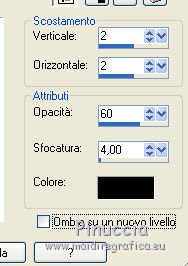
Ripeti l'Effetto Sfalsa ombra, cambiando verticale e orizzontale con -2.
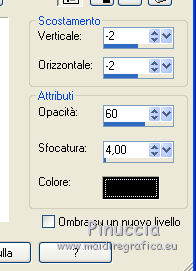
Selezione>Deseleziona.
5. Livelli>Nuovo livello raster.
Selezione>Carica/Salva selezione>Carica selezione da canale alfa.
Apri il menu delle selezioni e carica selection#3.
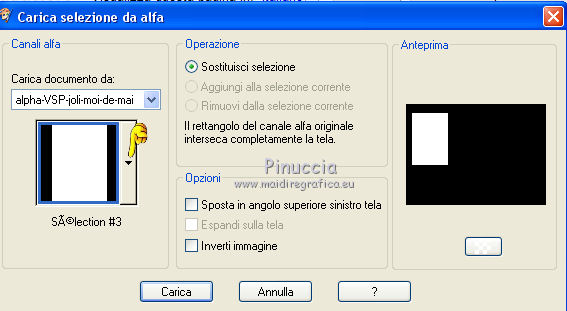
Attiva nuovamente TextureVSP e vai a Modifica>Copia.
Torna al tuo lavoro e vai a Modifica>Incolla nella selezione.
Livelli>Nuovo livello raster.
Riempi  con il colore di primo piano. con il colore di primo piano.
Cambia la modalità di miscelatura di questo livello in Sovrapponi.
Livelli>Unisci>Unisci giù.
Regola>Messa a fuoco>Metti a fuoco.
Selezione>Deseleziona.
6. Livelli>Nuovo livello raster.
Selezione>Carica/Salva selezione>Carica selezione da canale alfa.
Apri il menu delle selezioni e carica selection#4.

Riempi  la selezione con il colore di primo piano. la selezione con il colore di primo piano.
Effetti>Effetti artistici>Mezzitoni, con i settaggi precedenti.

Effetti>Effetti 3D>Sfalsa ombra, con i settaggi precedenti.
Sono ancora in memoria i settaggi a -2, ok.
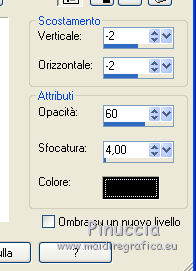
Ripeti l'Effetto Sfalsa ombra, cambiando verticale e orizzontale con 2.
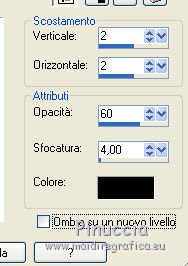
Selezione>Deseleziona.
7. Livelli>Nuovo livello raster.
Selezione>Carica/Salva selezione>Carica selezione da canale alfa.
Carica nuovamente selection#1.

Apri il tube Personnage, e vai a Modifica>Copia.
Torna al tuo lavoro e vai a Modifica>Incolla nella selezione.
Regola>Messa a fuoco>Metti a fuoco.
Selezione>Deseleziona.
8. Apri il tube Texte-VSP, e vai a Modifica>Copia.
Torna al tuo lavoro e vai a Modifica>Incolla come nuovo livello.
Effetti>Effetti di immagine>Scostamento.
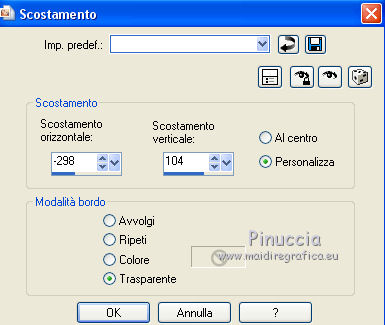
9. Apri il tube muguet, e vai a Modifica>Copia.
Torna al tuo lavoro e vai a Modifica>Incolla come nuovo livello.
Immagine>Ridimensiona, al 50%, tutti i livelli non selezionato.
Immagine>Ruota per gradi - 20 gradi a destra.

Effetti>Effetti di immagine>Scostamento.

Regola>Messa a fuoco>Metti a fuoco - 2 volte.
Livelli>Duplica.
Attiva il livello sottostante dell'originale.
Effetti>Effetti di distorsione>Vento - da destra, intensità 100.

Attiva il livello superiore.
Effetti>Plugins>Alien Skin Eye Candy 5 Impact - Perspective shadow
seleziona il preset preset-shadow-VSP-Joli-moi-de-mai e ok.
In caso di problemi, puoi copiare i settaggi della schermata.
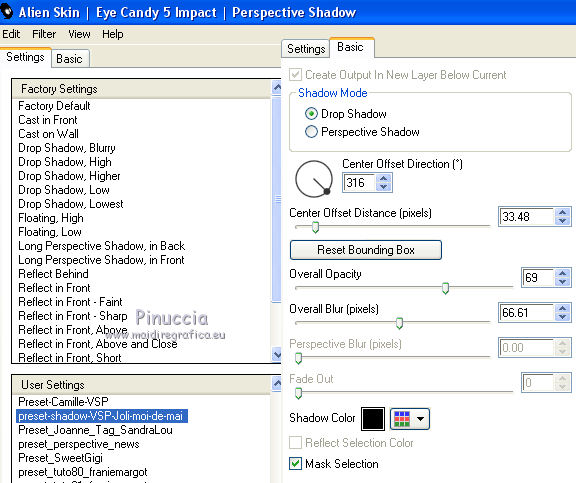
10. Apri il tube dentelle, e vai a Modifica>Copia.
Torna al tuo lavoro e vai a Modifica>Incolla come nuovo livello.
Effetti>Effetti di immagine>Scostamento.
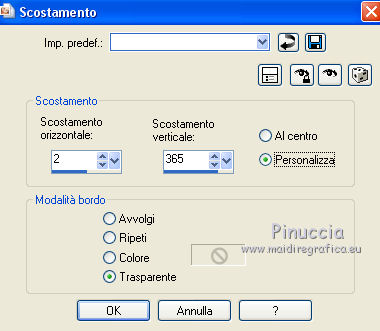
Livelli>Duplica.
Immagine>Capovolgi.
Livelli>Unisci>Unisci giù.
Livelli>Disponi>Sposta giù.
Effetti>Effetti 3D>Sfalsa ombra, colore nero.
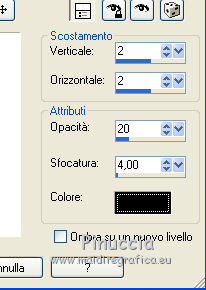
11. Apri il tube Agraphes-VSP, e vai a Modifica>Copia.
Torna al tuo lavoro e vai a Modifica>Incolla come nuovo livello.
Lascialo come sta. E' al suo posto.
Livelli>Unisci>Unisci tutto.
12. Effetti>Plugins>Richard Rosenman - Solid border - colore #1f4f30.
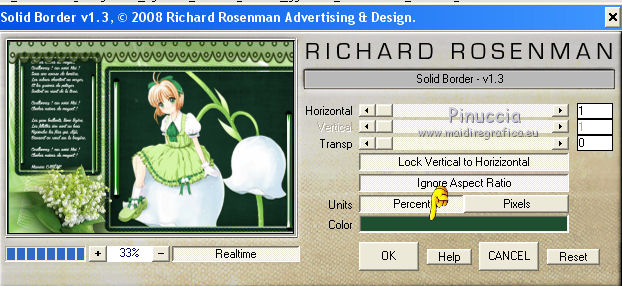
Livelli>Duplica.
Immagine>Ridimensiona, al 95%, tutti i livelli non selezionato.
Di nuovo Livelli>Duplica.
Immagine>Ridimensiona, al 95%, tutti i livelli non selezionato.
Attiva il livello inferiore.
Regola>Sfocatura>Sfocatura radiale.
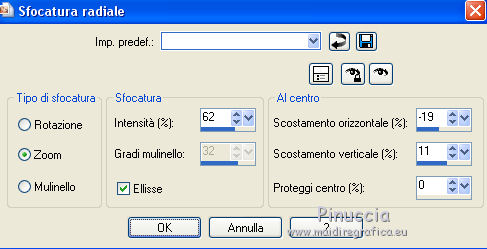
Effetti>Plugins>Richard Rosenman - Solid border, con i settaggi precedenti.
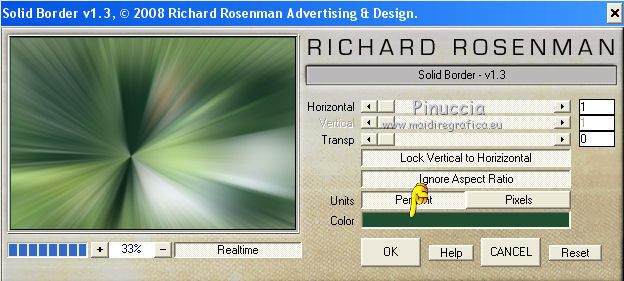
13. Attiva il livello centrale.
Effetti>Plugins>Filters Unlimited 2.0 - &<Bkg Kaleidoscope> - Nomads Rug, con i settaggi standard.
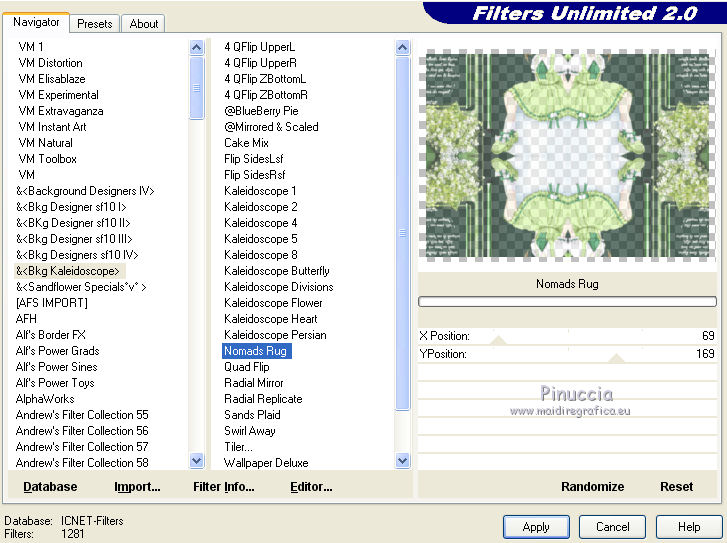
Effetti>Effetti 3D>Sfalsa ombra, colore nero.

14. Attiva il livello superiore.
Modifica>Ripeti Sfalsa ombra.
15. Firma il tuo lavoro.
Livelli>Unisci>Unisci tutto e salva in formato jpg.

Le vostre versioni Grazie

Angelilla

Trovi la mia mail nella barra superiore del menu.
Puoi scrivermi per qualsiasi problema, o dubbio
se trovi un link che non funziona, o anche soltanto per dirmi se ti è piaciuto.
Se vuoi mandarmi la tua versione, la aggiungerò alla mia traduzione.
18 Aprile 2015
|
